Seguro que alguna vez nos ha pasado estar navegando por Internet con Google Chrome y, por error, cerrar una pestaña que teníamos abierta, o todas ellas al cerrar sin querer el navegador. También puede haber ocurrido que nuestro ordenador se ha bloqueado o reiniciado, haciéndonos perder todo lo que teníamos abierto en el navegador. Por suerte, no es necesario que no echemos las manos a la cabeza, pues Chrome nos ofrece la posibilidad de recuperar las últimas pestañas cerradas por error, ya sea desde su menú como con el atajo de teclado Ctrl+Shift+T.
El historial de pestañas recientes de Google Chrome seguro que nos ha salvado en más de una ocasión, donde hemos cerrado el navegador sin querer con todas las pestañas abiertas en las que estábamos trabajando. Al volver a iniciar Chrome el navegador nos pregunta si queremos restaurar las pestañas recuperando todas las páginas que creamos perdidas. Y es que, al igual que todos los navegadores, Chrome guarda en el historial de navegación, es decir, los detalles de cada página web que visitas.
Sin embargo, a pesar de su utilidad, no podemos negar que esta función está mal implementada. Puesto que, de caer en manos de personas no autorizadas, podría suponer un riesgo para nuestra privacidad (incluso seguridad). Esto es así, puesto que tendrían la posibilidad de poder restaurar en un segundo todas las pestañas cerradas. Es por ello que pueda resultar de utilidad en caso de que no tengamos que compartir nuestro ordenador, pues en ese caso, seguramente prefiramos eliminar el registro de los sitios que hemos visitado.
Google no ofrece una opción sencilla para borrar el historial de pestañas abiertas más que borrar todo nuestro historial por completo. E incluso esta función tampoco eliminaría como tal las pestañas abiertas. Por suerte, existe un sencillo truco al que podemos recurrir para esto. Este truco, además, no requiere de ninguna configuración ni extensión.
Qué es el historial de navegación de Google Chrome
La página Historial se encarga de mostrar las páginas webs a las que hemos accedido con nuestro navegador Chrome en los últimos 90 días. Esto será así, siempre y cuando no lo hayamos visitado en modo incógnito, así como tampoco nos muestra aquellas que hayamos eliminado de nuestro historial de navegación. Cuando iniciamos sesión en Chrome y sincronizamos nuestro historial, la página Historial se encarga de mostrarnos las páginas que hemos accedido en los dispositivos que tenemos sincronizado en un periodo más largo. En el caso de que hayamos cerrado sesión en Chrome, la página Historial no nos mostrará las webs que hayamos visitados con otros dispositivos.
Este es un elemento bastante habitual en la práctica totalidad de los navegadores web actuales desde hace años. Asimismo, hay que decir que el historial nos presenta algunas ventajas y otros inconvenientes que debemos tener muy en cuenta. De entre las principales ventajas que aquí tenemos es que podremos acceder a sitios web que visitamos hace tiempo y que deseamos recuperar por la razón que sea y ahora no recordamos. No tenemos más que situarnos en la funcionalidad mencionada de historial de Chrome y acceder al día concreto o aproximado para ver todas las webs que visitamos.
Esto nos permite volver a abrir esa página que buscamos de nuevo y acceder a su contenido. Sin embargo, por el lado contrario nos encontramos con que la característica de la que os hablamos puede suponer un serio problema relacionado con la privacidad. Esto es algo que se hace especialmente patente en el caso de que trabajemos con un ordenador que utilizan otros usuarios.
Y es que este historial del que os hablamos almacena todas las webs que visitamos en ventanas normales, no de incógnito, por lo que cualquiera puede consultar todo aquello que hayamos hecho en Chrome. Pero claro, como veremos a continuación tenemos la posibilidad de eliminar todo este historial de manera sencilla.
Cómo borrar el historial de pestañas
Para limpiar el historial de las pestañas recientes del navegador, lo único que debemos hacer es abrir el navegador y navegar normalmente por las webs que queramos.
A la hora de cerrar el navegador lo cerraremos desde la opción salir, o la X de la ventana principal, como siempre. Debemos asegurarnos de que el navegador está correctamente cerrado, así como sus procesos en segundo plano y también el resto de los perfiles, si es que teníamos alguno abierto.
Con el navegador cerrado por completo, el siguiente paso será abrirlo de nuevo y, sin abrir ninguna pestaña ni ninguna web (solo la pestaña de inicio de Google), volver a cerrarlo por completo. Cuando volvamos a abrir el navegador veremos que el historial de las pestañas recientes se ha borrado por completo.
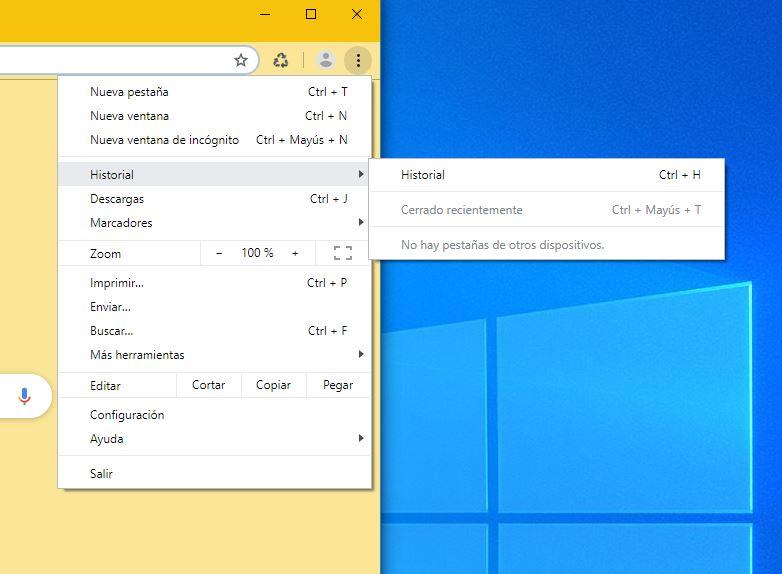
Desde aquí no podremos recuperar ninguna de las pestañas, y con el atajo de teclado Ctrl + Shift + T tampoco. Eso sí, debemos tener en cuenta que este método también hará que se borren todas las pestañas recientes de los demás usuarios de Chrome.
Recorridos: una función alternativa al historial
Lo cierto es que ya utilicemos este navegador de Google o cualquier otro que encontramos en el mercado, este historial del que os hablamos es un elemento común en la mayoría de los casos. De ahí precisamente que en este caso nos será de enorme utilidad a la hora de recuperar ciertas pestañas que hemos cerrado accidentalmente, por ejemplo. De forma predeterminada las mismas habrán quedado guardadas en este elemento del navegador, por lo que no tenemos más que entrar en el historial y volver a abrirlas.
Pero hay que tener en consideración que de forma predeterminada esta función almacena las webs visitadas en el pasado en base a su fecha. En el caso de que llevemos muchos meses o años utilizando este programa de Google, la localización de una determinada URL se puede convertir en una tarea casi imposible. De ahí precisamente que también tengamos alternativa de utilizar una característica que implementó hace poco el gigante de las búsquedas llamada Recorridos. Esta la encontramos en una pestaña junto a la ventana del historial del programa y se puede decir que es una manera diferente de localizar webs almacenadas aquí.
Mientras que el historial convencional guarda los contenidos visitados dependiendo de la fecha a la que accedimos a los mismos, esta característica lo hace en base a las URL. Por tanto, si buscamos las diferentes direcciones visitadas pertenecientes a una determinada página web, de esta manera nos será mucho más sencillo y visual el poder hacerlo. Como os podréis imaginar esto nos permite localizar todas aquellas visitas que hayamos realizado a un determinado sitio web, de manera más rápida y efectiva.
Otras opciones para tener en cuenta
Si queremos mejorar nuestra privacidad en Chrome hay elementos que nos ayudarán a conseguirlo. Por ejemplo, podremos borrar el historial de navegación. También podemos echar mano de una extensión para evitar que Chrome se cierre por error y de esta forma no echemos de menos el historial. De igual manera podemos navegar en modo incógnito para de esta forma evitar que se guarde el historial.
Todo esto es algo que se hace especialmente importante en el caso de que compartamos nuestro equipo con otros usuarios que igualmente accedan a este navegador propiedad del gigante de las búsquedas.
Borrar el historial de Chrome para mejorar la privacidad
Aunque el historial de pestañas recientes no se sincroniza con nuestra cuenta de Google ni entre los dispositivos donde utilicemos Google Chrome, sí tiene relación directa con el historial global del navegador. Si queremos más privacidad, entonces debemos optar por borrar el historial de Chrome por completo, eliminando todo rastro de las webs que hayamos visitado.
Para ello podemos abrir el menú de Configuración de Chrome y, dentro del apartado de Privacidad y Seguridad (en la configuración avanzada) podremos encontrar la opción que nos permite borrar los datos de navegación. Podemos borrar los datos de la última hora, la última semana, el último mes o el historial completo.
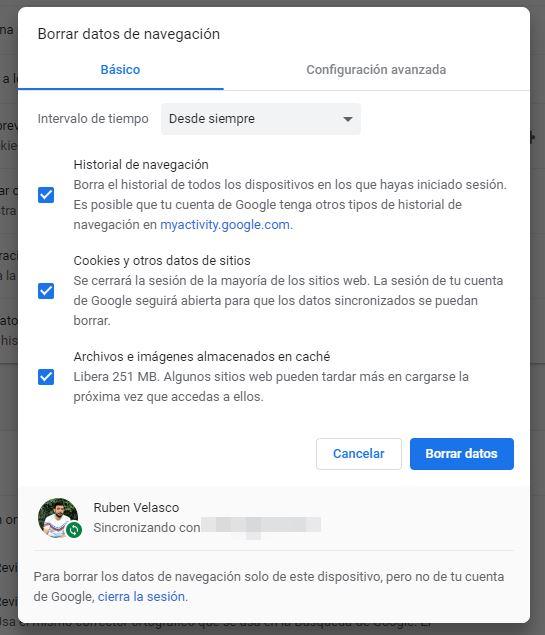
Eso sí, debemos tener en cuenta que, aunque hagamos esto, puede que el historial de pestañas recientes no se elimine, apareciendo las últimas webs que hemos visitado aún aquí.
Eliminar las webs visitadas una a una
También se puede dar la circunstancia, todo ello por motivos de privacidad, de que necesitemos eliminar alguna de las webs visitadas que se han guardado en el mencionado historial. Partamos de la base de que en esta sección de Google Chrome se almacenan automáticamente todos los sitios web por los que vamos pasando en nuestra sesión de navegación. La utilidad de todo ello es bastante evidente para que así podamos recuperar webs anteriores de manera inmediata.
Esto quiere decir que se puede dar la circunstancia de que tan solo deseemos borrar, por la razón que sea, determinadas visitas para que no vuelvan a estar disponibles en este apartado. Por ejemplo, esto nos puede ser de mucha utilidad en el caso de que el equipo o el navegador lo utiliza en varios usuarios. Así el historial como tal seguirá estando disponible para sesiones posteriores, pero sin las webs que deseamos eliminar para siempre. Para lograr esto no tenemos más que volver a abrir el apartado que os mencionamos anteriormente, pero en este caso buscamos la entrada en concreto correspondiente a la web que deseamos borrar.
Junto a la misma veremos un botón con tres puntos verticales en el que pinchamos y ya veremos la opción que nos interesa en este caso. Para borrar esta entrada no tendremos más que seleccionar la opción Eliminar del historial, y así no tocamos el resto de los contenidos aquí almacenados.
Evita cerrar Chrome por error y no necesitarás el historial de pestañas recientes
Una buena opción para no tener la necesidad de disponer del historial de pestañas recientes de Chrome es evitar que este se cierre de manera automática. Para ello podemos echar mano de una extensión para el popular navegador de Google llamada Chrome Close Lock. Activando esta extensión se encargará de avisarnos mediante una notificación de que vamos a cerrar el navegador al completo con todas las pestañas, por lo que la acción debemos de confirmarla. A pesar de su buena utilidad también debemos de saber que no es perfecta, pues no funciona en modo incógnito. Por lo demás, se trata de buena opción para no tener que echar mano del historial de pestañas de Chrome por causa de cerrar el navegador por error, ya que siempre nos advertirá y tendremos que confirmar para que lleve a cabo dicha acción.
Navega en modo incógnito para evitar que se guarde el historial
Otra opción interesante para evitar que Chrome guarde nuestro historial de navegación, es utilizar el modo incógnito, con el que podremos navegar de forma privada. Para navegar en modo incógnito basta con abrir Chrome en nuestro ordenador. En la parte superior derecha debemos pulsar en los tres puntos y seleccionamos Nueva ventana de incógnito. Haciendo esto se nos abrirá una nueva ventana desde donde podremos navegar de forma privada, y las otras personas que usen el dispositivo no verá nuestra actividad, ni tampoco se guardará nuestro historial de navegación.
Lo que debemos tener muy presente desde el principio es que este modo incógnito no nos oculta por completo al navegar por internet. Cierto es que de forma predeterminada aquí no se almacenan las cookies de las webs visitadas ni las mismas se guardan en el historial. Asimismo, el navegador de Google no almacena los datos que rellenemos en los formularios. Pero por el contrario tanto tu empresa si hace las veces de administradora, como tu proveedor de internet, siguen teniendo acceso a los sitios web que visitas como en las ventanas convencionales.

